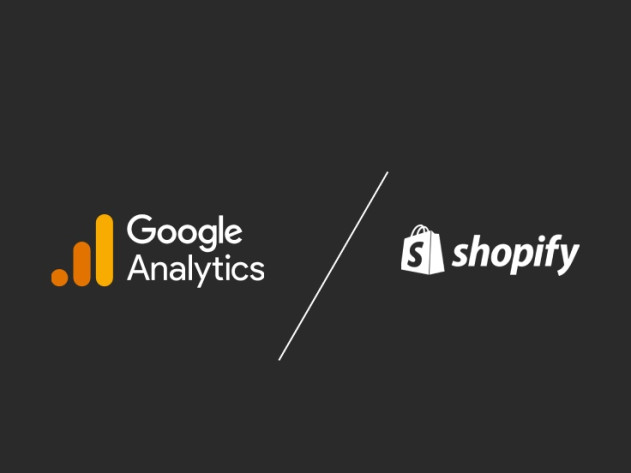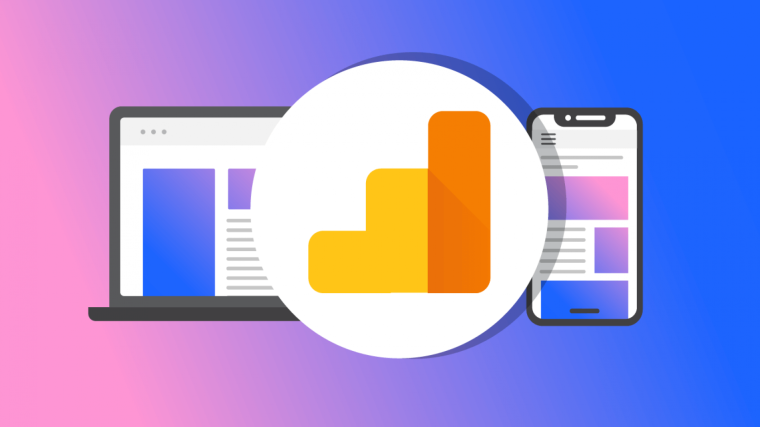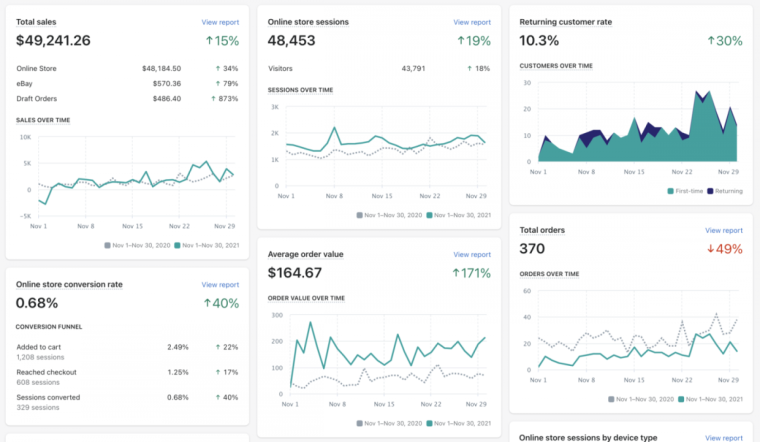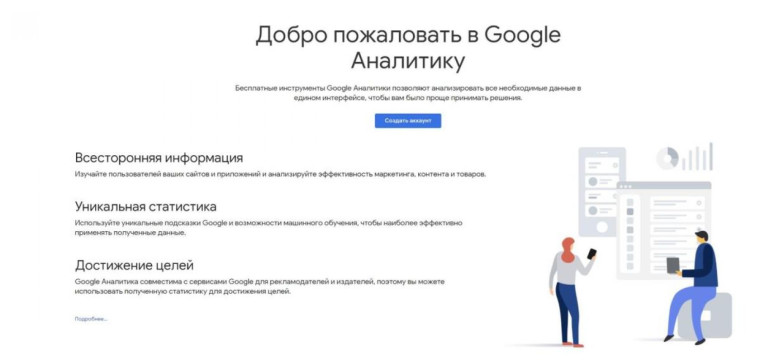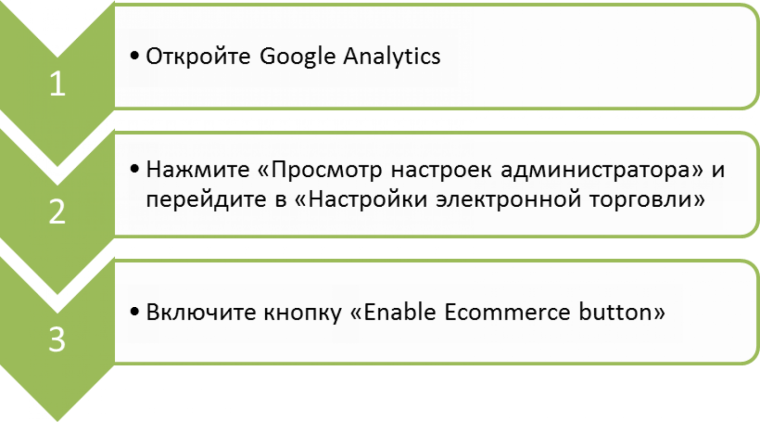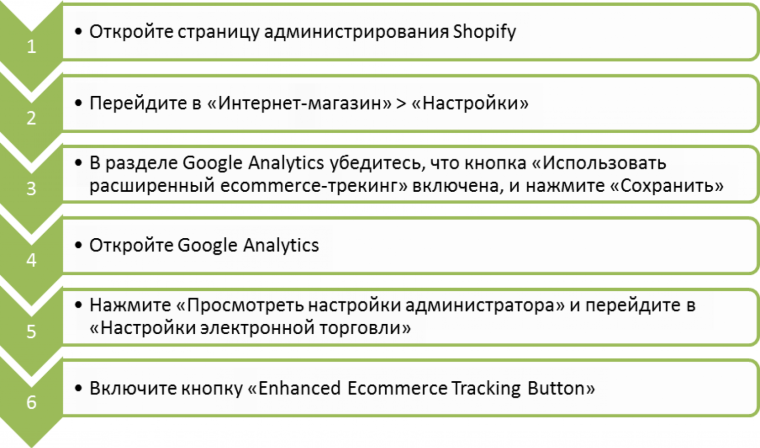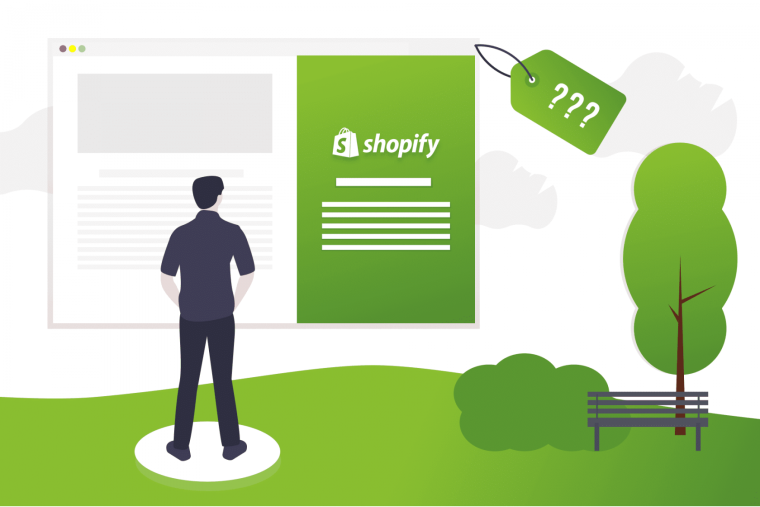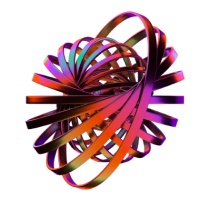Усім, хто зацікавлений у масштабуванні свого бізнесу на Shopify, важливо вносити корективи в роботу інтернет-магазину, ґрунтуючись на аналізі даних, а не на припущеннях. Використання Google Analytics надасть інформацію, необхідну для оптимізації сайту. Після цього покращиться видимість сайту в пошуку, зростуть конверсії та дохід.
У цій статті ми розповімо вам, як налаштувати Google Analytics для Shopify. Використання системи може здатися складним, але в цьому посібнику ви знайдете покрокову інструкцію, як це зробити, і відповіді на всі поширені питання.
Що таке Google Analytics?
Google Analytics - це безкоштовна платформа веб-аналітики, яку можна використовувати на своєму сайті для відстеження різних показників: трафік, кількість кліків, конверсії, відмови, час на сторінці та багато іншого. Цей безкоштовний інструмент дає безцінну інформацію, яка допомагає власникам бізнесу запустити успішний інтернет-магазин та контролювати його просування.
У роботі ecommerce-платформи не обійтися без реклами, співпраці з інфлюєнсерами, email-маркетингу. Підключення до Google Analytics дозволить визначити, чи були ці кампанії ефективними. З'являється можливість побачити скільки користувачів взаємодіяло з брендом, скільки конвертувалося, який загальний дохід, отриманий в результаті.
Використання цієї платформи формує цілісне уявлення у тому, як розвивається бизнес. Там можна проконтролювати загальний обсяг продажу та середню вартість замовлення. Є можливість налаштувати отримання звітів із найбільш значущими показниками.
Навіщо Google Analytics потрібна, якщо вже є Shopify Analytics?
Існує думка, що платформа Shopify Analytics пропонує всю інформацію, необхідну для ухвалення виваженого ділового рішення. Але не завжди достатньо отриманих даних.
Панель інструментів Shopify Analytics може показати загальний обсяг продажу, середню вартість замовлення та коефіцієнт конверсії. Крім того, вона формує звіти, які вимагають мінімального налаштування з боку адміністратора.
Однак сервіс не особливо допоможе, якщо потрібно порівняти показники відвідуваності з різних джерел трафіку або з декількох типів пристроїв. Тут буде корисним Google Analytics. Також цей інструмент допомагає визначити, як користувачі взаємодіють із сайтом. Якщо виявиться, що на нього в основному переходять з мобільних пристроїв, ваша команда може розпочати UX-оптимізацію магазину для цих людей.
Google Analytics трохи складніший у використанні, але це найкращий інструмент для отримання надійного уявлення про те, як клієнти взаємодіють із інтернет-магазином.
Можна збирати інформацію, необхідну для сегментування клієнтів у більш ефективні маркетингові вирви, створювати рекламні кампанії, які масштабуються разом із бізнесом.
За допомогою Google Analytics ця інформація доступна безкоштовно. У Shopify доведеться перейти на більш дорогий план, якщо потрібно отримати доступ до більшої кількості звітів.
Як підключити інструменти Google Analytics на сайті Shopify
Покроково розберемо процес впровадження коду Google Analytics на сайті Shopify.
1. Створіть окремий обліковий запис у Google для свого бізнесу
Можливо, вже є Gmail, пов'язаний із сайтом Shopify, ним можна скористатися для доступу до Google Analytics. Якщо його немає, необхідно створити новий безкоштовний обліковий запис.
Не рекомендується користуватися персональним обліковим записом Gmail для бізнесу, тому що буде складніше поділитися доступом.
2. Виберіть платформу Google Analytics
Сьогодні є два різні типи платформ Analytics: Universal Analytics та Google Analytics 4.
Universal Analytics зазвичай називають "старою" аналітикою.
Google Analytics 4 — це остання версія, яка надає магазинам докладніші дані та нові можливості для вимірювання на різних пристроях. Наразі Shopify не підтримує Google Analytics 4.
Поки зміни не будуть внесені, потрібно буде вибирати Universal Analytics.
3. Перевірте активацію Google Analytics
Можливо, на сайті Shopify раніше було підключено Google Analytics. Перевірте це. Для цього в обліковому записі Shopify перейдіть до розділу налаштувань. Там ви зможете побачити, чи встановлено прапорець Google Analytics чи ні.
Якщо номер починається з UA, сервіс GA на сайті активований.
Є ще спосіб перевірити, чи реалізовано код аналітики. На панелі адміністратора Shopify переходять так:
"Теми"> "Дії"> "Редагувати код".
Далі у розділі Layout натискають {/} Theme Liquid. Якщо знайдеться одне з тегів ga.js, gtag, js або analytics.js, значить, на сайті активовано Google Analytics.
Якщо GA ще не підключено, дотримуйтесь наших вказівок.
Як увімкнути Google Analytics
У Google Аналітиці
- Увійдіть до свого облікового запису.
- Виберіть параметри обміну даними.
- Натисніть «Далі», щоб перейти до параметрів.
- Виберіть назву параметру, відкоригуйте тимчасові дані та валюту.
- У вкладці «Додаткові параметри» перейдіть до Universal Analytics. Хоча вибрано систему Google Analytics 4 за замовчуванням, її не можна використовувати в Shopify.
- Далі в розділі "Про бізнес" встановіть необхідні налаштування для свого сайту.
- Виберіть «Створити».
- Прийміть умови та угоду про обслуговування.
Важливо! Не забудьте скопіювати свій Tracking ID – номер розпочинатиметься з UA.
Усередині Shopify
- Увійдіть на сторінку адміністратора Shopify.
- У розділі настройок введіть Tracking ID (ідентифікатор відстеження), який ви скопіювали на попередньому кроці.
- Не забудьте зняти захист паролем із магазину Shopify. Це гарантує, що Google Analytics покаже дані.
Тепер на сайті Shopify можна збирати інформацію за допомогою Google Analytics.
Як увімкнути ecommerce-трекінг
Підключення цих опцій дасть більше інформації про досвід клієнтів. У роботі можна використовувати два різних варіанти контролю комерційних показників.
Базовий ecommerce-трекінг
Дозволяє відстежити дані про транзакції, проконтролювати дохід, отриманий із посадкових сторінок. Включають базовий комерційний трекінг так:
Розширений ecommerce-трекінг
Це спосіб контролю всіх сторінок, які відвідує користувач перед покупкою. Він включає відстеження відвідувачів, коли вони переглядають різні сторінки продуктів, контроль того, що вони додають в «Кошик», здійснюють покупку або повернення.
Щоб скористатися розширеним ecommerce-трекінгом, зробіть таке:
Що слідкувати за допомогою Google Analytics
Приділяти увагу трафіку важливо, але це не дасть достатньої інформації для розвитку бізнесу. Щоб Google Analytics став корисним, необхідно ставити конкретні питання та порівнювати аналітику за різні періоди часу.
Ось кілька прикладів питань, на яких можна зосередитись, використовуючи Google Analytics.
Хто ваші клієнти?
За допомогою GA можна створити профілі покупців. Це вплине на керування рекламними кампаніями, щоб збільшити кількість конверсій.
Аналізуйте демографію, інтереси та географічні дані
Отримайте доступ до демографічних даних, перейшовши до «Аудиторія» > «Демографія» > «Огляд». Ця панель інструментів допоможе визначити, люди якого віку та статі найчастіше роблять дії на сайті.
У розділі «Демографія» є звіти з інтересів. Вони розкажуть, що цікавить клієнтів. На основі цих знань можна розширити додатковий продаж та запустити таргетовану рекламу.
Географічні дані дають безцінну інформацію, яка допоможе визначити, де і коли краще запускати рекламу. Наприклад, якщо статистика покаже, що більшість клієнтів мешкають у західному регіоні країни, ви зможете показувати більше оголошень, орієнтованих на нього.
Якщо у списку є населені пункти, де немає конверсій, можна обмежити свої витрати.
Порівняйте дані різні періоди часу, щоб виявити тенденції. Налаштуйте свої налаштування на основі цих результатів.
Як люди взаємодіють із сайтом Shopify?
У вас може бути певне уявлення про те, як користувачі переміщаються сайтом і взаємодіють з ним. Цілком імовірно, що люди використовують ваш сайт не так, як ви собі уявляєте.
Ви можете знайти загальний огляд поведінкової інформації, перейшовши до розділу «Поведінка» > «Огляд». Звідси можна перейти до вмісту веб-ресурсу та цільових сторінок, щоб переглянути, чи є найпопулярніші сторінки продукту або ті, які можуть вимагати доробок.
Ключові показники, які можна отримати у Google Analytics
- Сеанси: взаємодія із магазином Shopify за певний час.
- Перегляди сторінок: загальна кількість переглядів на певній сторінці. Важливо, що враховуються повторні заходи. Таким чином, якщо користувач подивиться на один продукт, перейде до іншого для порівняння і вирішить повернутися на першу сторінку, це вважатиметься трьома різними переглядами сторінки.
- Унікальні перегляди сторінок: кількість сеансів, під час яких конкретну сторінку було переглянуто хоча б один раз. Декілька відвідувань сторінки продукту А протягом одного сеансу вважатимуться одним унікальним переглядом.
- Показник відмов: вказує на те, як часто люди натискають на сторінку та залишають її, не роблячи жодних інших запитів, або йдуть протягом однієї секунди після запуску сторінки.
- Середній час на сторінці: як довго користувач залишатиметься на сторінці.
- Дохід: загальна сума, одержана через сайт.
- Транзакції: кількість покупок.
- Коефіцієнт конверсії: кількість сеансів, що завершилися транзакціями.
Коли ви все налаштуєте, можете отримати максимальну віддачу в бізнесі Shopify.
Google Analytics відстежить ключові показники інтернет-магазину. Вам буде легко використовувати їх для прийняття обґрунтованих рішень, які допоможуть масштабувати ваш бізнес.